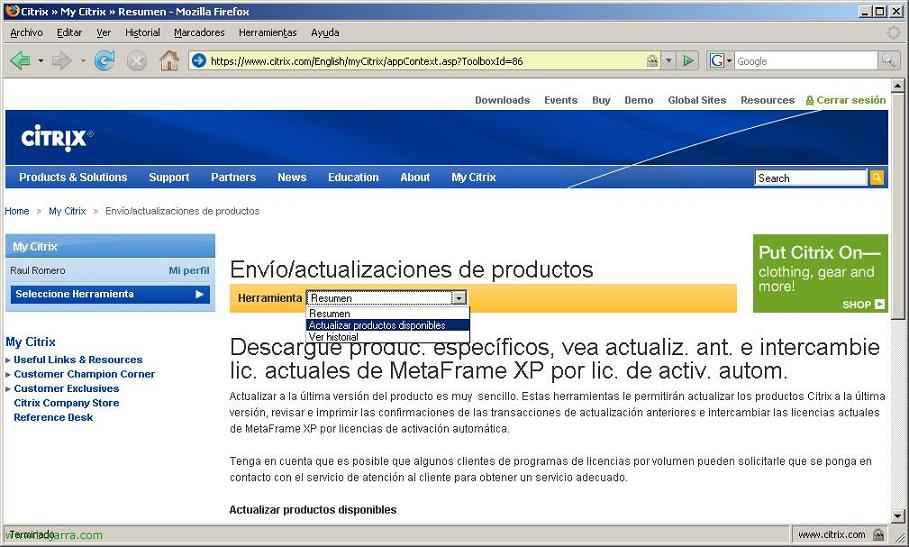CAG の仮想化 – VMWare VM上のCitrix Access Gateway,
この記事では、VMWare VMにCAGをマウントする方法について説明します, CAGを知る方法 – Citrix Access Gatewayは物理アプライアンスです, CSG と同じ機能を実行します – Citrix セキュアゲートウェイ, しかし、後者はソフトウェアによるものです – ここは.

Este sería un Citrix Access Gateway – GAG
まぁ, lo primero es crearse una maquina virtual donde lo meteremos, para ello seguimos los siguientes pasos:
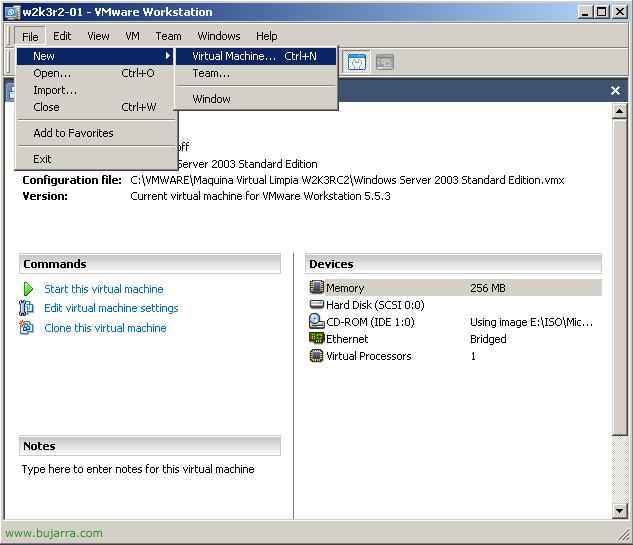
Abrimos VMWare, y cremos una maquina virtual nueva, こちらは, “ファイル” > “新機能” > “仮想マシン…”

“次”
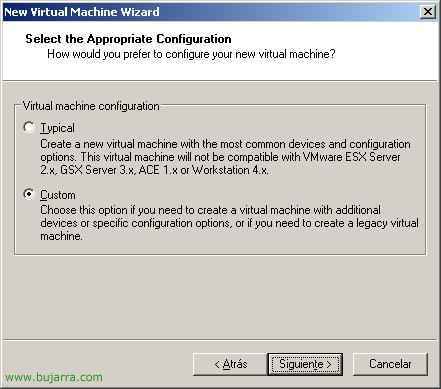
選ぶ “習慣” & “次”,
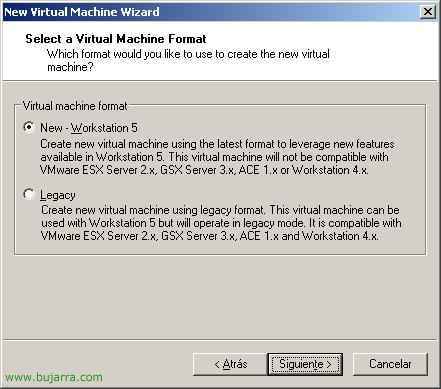
で “Virtual machine fomat” 選ぶ “New Workstation 5” & “次”
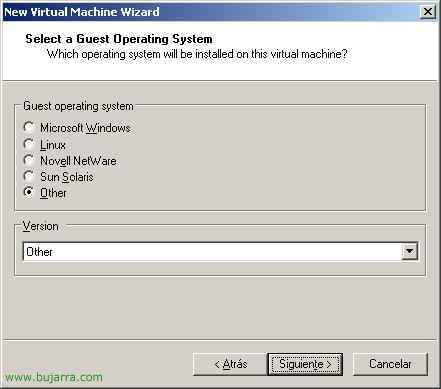
A la hora de selecionar el sistema operativo, 印 “他” & “他”, 続ける “次”,
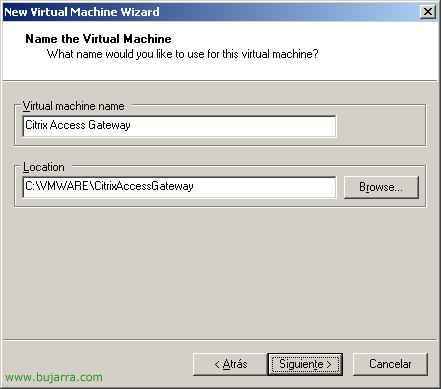
Le ponemos un nombre a la máquina virtual, 例えば: “Citrixアクセスゲートウェイ” y le ponemos un path para guardar los ficheros, “次”,

Seleccionamos el número de procesadores que le queremos asignar, “次”
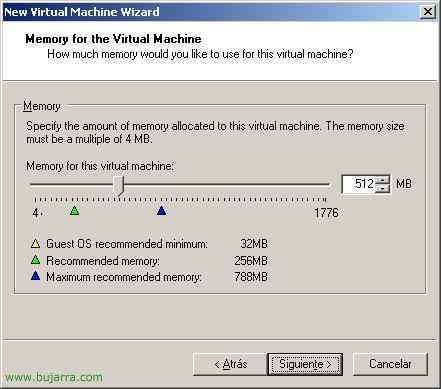
Y la cantidad de memoria RAM que le queremos asignar a la máquina virtual, con 512Mb bastaría, “次”,

En tipo de conexión de red, 選ぶ “Use host-only networking”, “次”,

印 “BusLogic”, “次”,

Creamos un disco nuevo, “Create a new virtual disk” & “次”,

Seleccionamos el tipo de disco, 印 “井手”,

Y le asignamos un espacio al disco, los GB que creamos necesarios, “次”

Indicamos el nombre del disco, y finalizamos “終わり”

今, cerramos la maquina virtual, editamos con el Bloc de notas el fichero VMX que nos ha generado, estará en el path donde hemos creado la máquina virtual.

Y agregamos una nueva configuración para la red y el puerto COM:
ethernet0.present = “真”
ethernet0.connectionType = “hostonly”
ethernet0.virtualDev = e1000
ethernet1.present = “真”
ethernet1.connectionType = “hostonly”
ethernet1.virtualDev = e1000
serial0.tryNoRxLoss = “真”
serial0.startConnected = “真”
serial0.present = “真”
serial0.fileType = “pipe”
serial0.fileName = “.pipevmwaredebug”
serial0.pipe.endPoint = “クライアント”
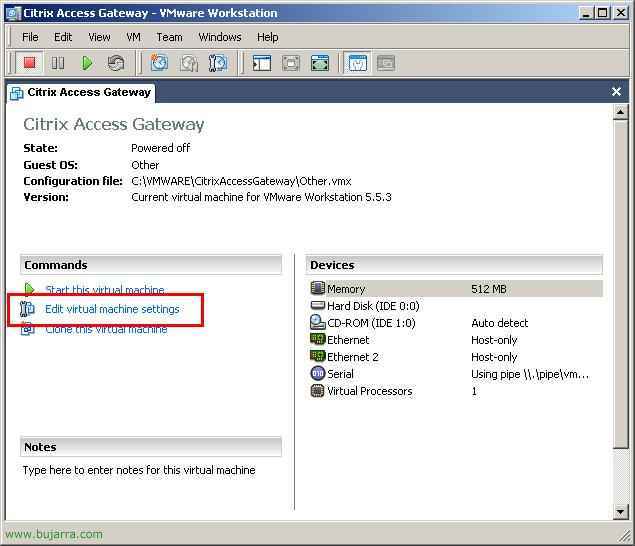
今, 悪くありません, abrimos la maquina virtual y la editamos, クリック “Edit virtual machine settings”, esto simplemente es para indicar de donde cogerá el CD para la instalación, si lo tenéis en CD físico no habría que montarlo como en mi caso que tengo una ISO.

私が言ったこと, si tenemos una ISO del CD es ahora donde lo indicaríamos, marcando CD-ROM y en la derecha en “Use ISO image” lo buscamos.

悪くありません, ahora necesitamos la herramienta VMWareGateway.exe que la podemos descargar de ここは, la bajamos, la descomprimimos en C: y ejecutamos el comando “vmwaregateway /t”, dejamos la ventana abierta… y continuamos con lo siguiente,

Tenemos que abrir el Hyper Terminal, こちらは, から “開始” > “実行する” 書く ハイパートルム そして受け入れる.
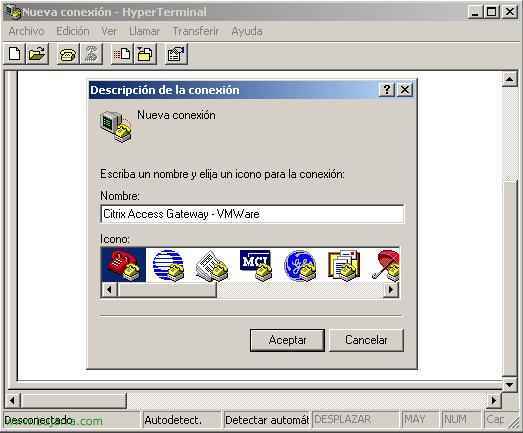
Ponemos un nombre cualquiera a la conexión y aceptamos,

Nos conectamos a nosotros mismos, ponemos en “Dirección del host” ローカルホスト, y nos conectamos al “港” 567, “接続方法” “TCP/IP (Winsock)”. Y dejamos la conexión abierta, no cerramos el HyperTerminal.

Veremos que nuestra pantalla de MSDOS cambia y vemos que la conexión de telnet se acepta…

Ya es hora de levantar nuestra máquina virtual para comenzar la instalación de Citrix Access Gateway en ella…

Nos empezará la instalación desde el CD…
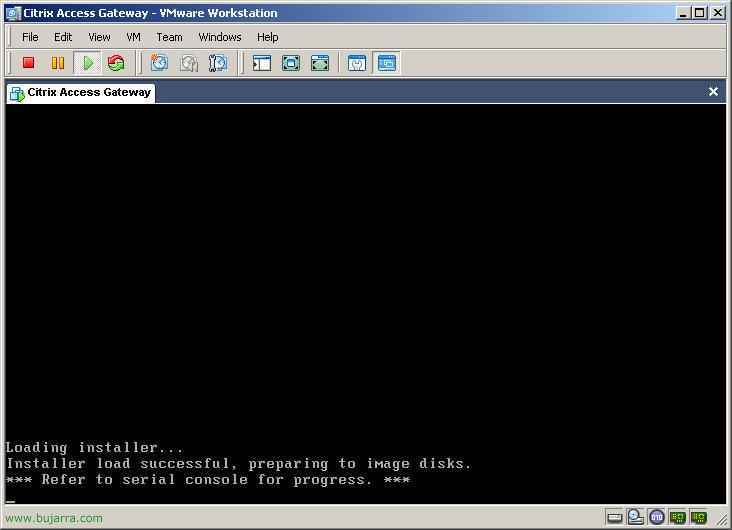
Comienza la instalación en la máquina virtual… pero por ahora la abandonaremos, dejamos que vaya instalando… nos vamos a la pantalla del HyperTerminal,

Cómo vemos, aquí veremos el estado de la instalación del CAG…

Nos indica que tardará 20 minutos en instalar el Access Gateway, 希望…

わかりました, ya ha finalizado la instalación, con reiniciar la maquina virtual bastaría, no tenemos que cerrar esta consola,

Reiniciamos la maquina virtual de Citrix Access Gateway…

Y ya nos pedirá login para conectarnos en el servidor CAG,

Para conectarnos, metemos de usuario en login “根” y de contraseña/password: “rootadmin”, lo primero de todo que se haría por seguridad sería cambiar la contraseña de root pulsando la opción 6.

Lo que haré ahora es configurarle la red, こちらは, primero tengo que ver que dirección IP tiene asignada su adaptador de red en la máquina virtual, こちらは, desde la máquina virtual, “編集” > “Virtual Network Settings…”

Veremos que en la pestaña de “概要” tenemos varias redes, antes le hemos dicho que es de tipo Host-only, así que vamos a ver que configuración de red tiene, podríamos cambiarsela desde otro pestaña o desde el adaptador de red “VMware Network Adapter VMnet1”, pero para el ejemplo me vale cual tiene, vemos que mi rango IP es el 192.168.183.0, 受け入れる.
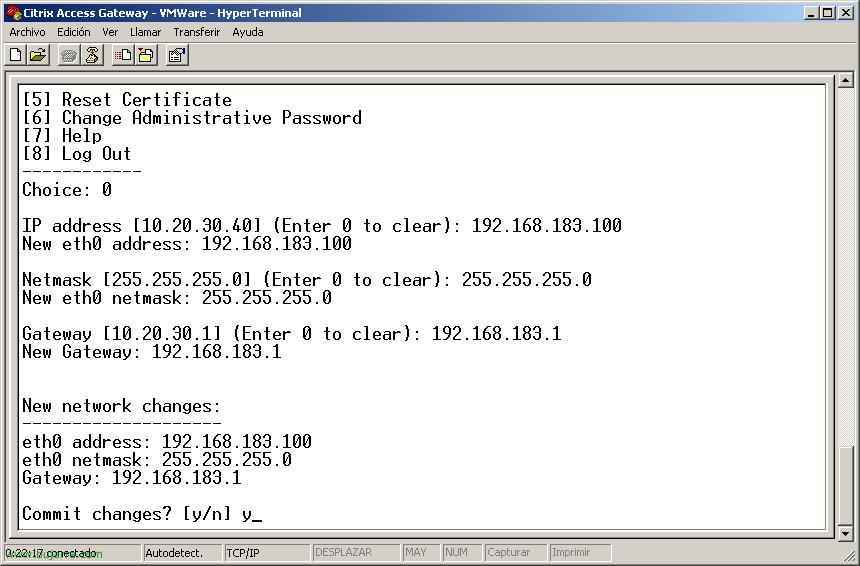
Viendo la configuración de mi red, desde la pantalla del HyperTerminal, seleccionando la opción 0 configuraré la red, me pedirá la dirección IP, le asigno la 192.168.183.100, con mascara de red 255.255.255.0 y mi puerta de enlace que es la 192.168.183.1, para guardar los cambios pulsamos a la “そして”.

Y ya desde cualquier PC poniendo su dirección IP podremos acceder a configurarlo, abrimos un navegador a la IP del CAG con el puerto 9001 por HTTPS. 証明書を受け付けます, “わかりました”,

Y metemos el usuario y contraseña para acceder a él con privilegios de administrador (root/rootadmin)

Y ya desde aquí seguimos el proceso de configuración normal, ya tendríamos nuestro Citrix Access Gateway virtualizado.
www.bujarra.com – エクトル・エレーロ – NH*****@bu*****.cオーム – v 1.0